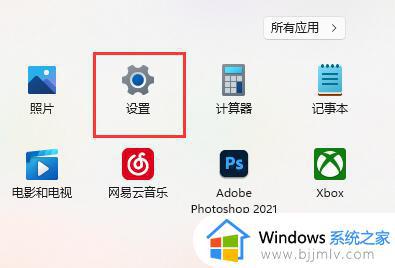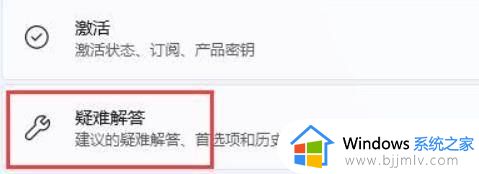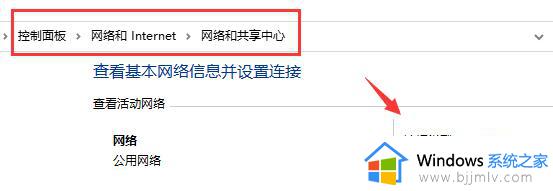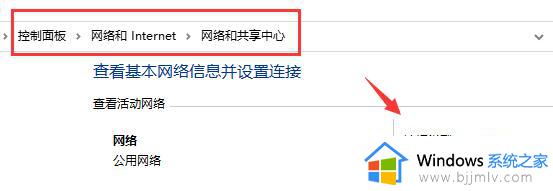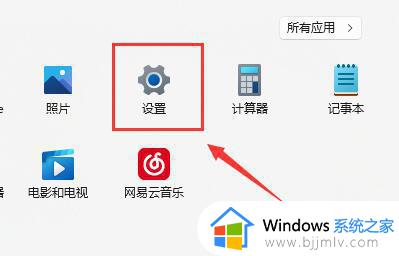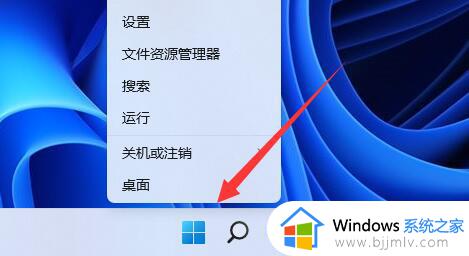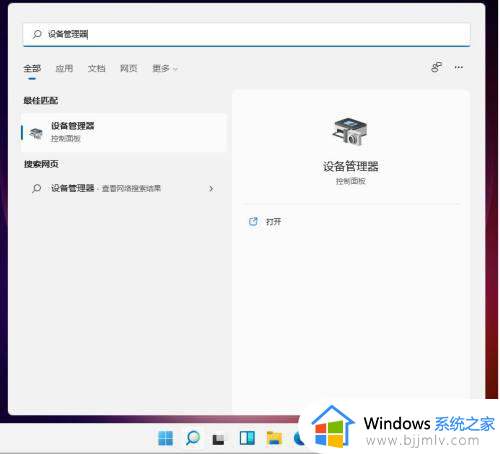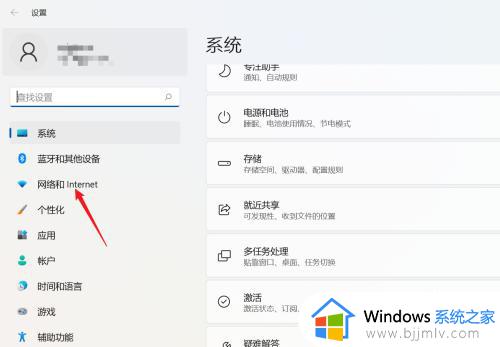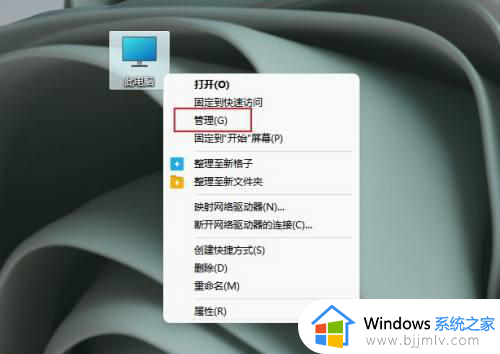无线网卡不支持win11怎么办 win11无线网卡用不了如何处理
更新时间:2024-05-28 11:31:13作者:qiaoyun
如果想要连接无线网络的话,就需要在电脑中安装无线网卡来使用,但是有部分用户升级到win11系统之后,却遇到了无线网卡不支持用不了的情况,导致不能正常上网,许多人遇到这样的问题都不知道该怎么办,为了帮助到大家,本文这就给大家介绍一下win11无线网卡用不了的详细处理方法。
方法如下:
方法一、
1、首先点击下方的设置,然后进入控制面板点击“网络和Internet”以及“网络连接”。
2、进入之后就可以查看无线网卡是否进行了禁用。

3、然后选择无线网卡,右击并点击“启用”即可。
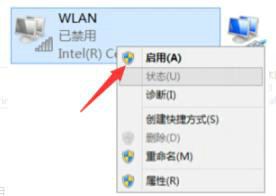
方法二、
1、还是先进入设置选项,进入控制面板,查看网络和Internet网络连接中是否有显示。
2、如果没有的话就说明没有安装无线网卡驱动。
3、你可以下载一个驱动人生,然后打开软件自动检测需要安装的驱动程序即可。
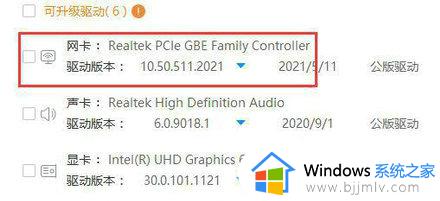
上述给大家介绍的就是无线网卡不支持win11的详细解决方法,有遇到一样情况的话可以学习上述方法步骤来进行解决,希望可以帮助到大家。